Vsi vemo, da brskalnik Internet Explorer 9 (IE9), bogat s funkcijami, ni vključen v servisni paket SP1 za Windows 7. Torej, vsakič, ko znova namestite Windows 7, boste morali ročno namestiti IE9. Da bi se izognili tej težavi, lahko IE9 enostavno vstavite v namestitveni DVD ali ISO za Windows 7.

Čeprav je mogoče Internet Explorer (IE9) zdrsniti brez uporabe orodja drugega proizvajalca, boste morali prenesti komplet za samodejno namestitev sistema Windows (WAIK).
Ker je velikost prenosa WAIK za Windows 7 SP1 skoraj 1300 MB, bomo uporabili brezplačno orodje z imenom RT Seven Lite preusmeriti Internet Explorer 9 (IE9) v sistem Windows 7 ISO. Poleg tega je postopek pri tej metodi zelo preprost.
Zahteve:
# Namestitveni DVD s sistemom Windows 7 ISO ali Windows 7 SP1
# Datoteke MSU Internet Explorer 9 (Prenos x86 in x64)
# RT Sedem Lite
Postopek:
1. V optični pogon vstavite DVD s sistemom Windows 7 ali Windows 7 SP1 in nato kopirajte vsebino DVD-ja (namestitvene datoteke) v mapo.
2. Zaženite že nameščen pripomoček RT Seven Lite. Pod zavihkom Domov kliknite Brskaj in izberite Izberite pot OS možnost brskanja do mape, ki vsebuje namestitvene datoteke sistema Windows 7. Izberite drugo možnost (Izberite datoteko ISO), če imate datoteko ISO. V tem priročniku smo izbrali prvo možnost.
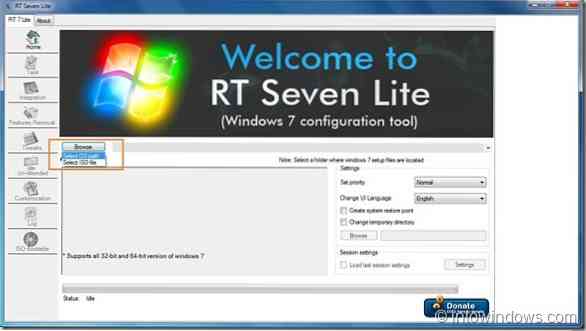
3. RT Seven Lite bo začel nalagati datoteke in morda bo trajalo nekaj minut, da dokonča ta postopek. Med tem postopkom se lahko prikaže orodje Se ne odziva sporočilo v naslovni vrstici, vendar ne zaprite pripomočka.
4. V tem koraku boste morali izbrati izdajo operacijskega sistema Windows 7. Izberite svojo izdajo in kliknite V redu gumb. Počakajte nekaj časa, da vidite Nalaganje končano sporočilo.
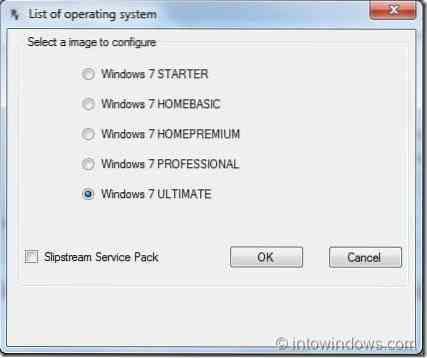
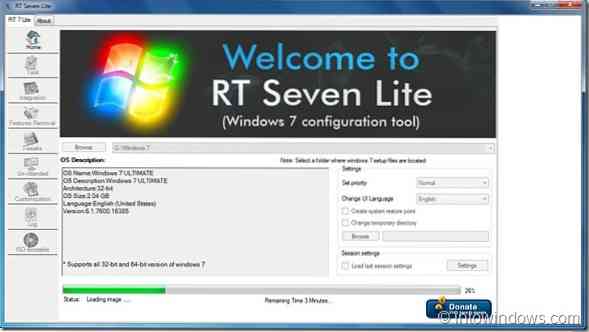
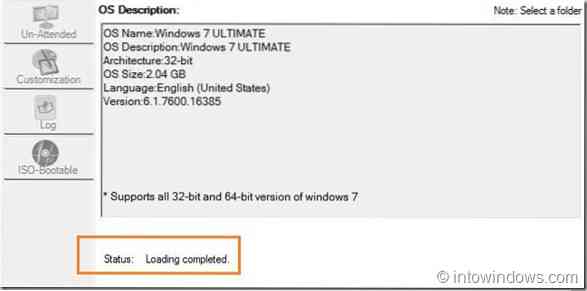
5. Zdaj, ko ste izbrali svojo izdajo sistema Windows 7, je čas, da se premaknete na Naloga zavihek na levi strani. Izberite Integracija in Zagon ISO in nato preklopite na Integracija zavihek, ki je na voljo na levi strani.
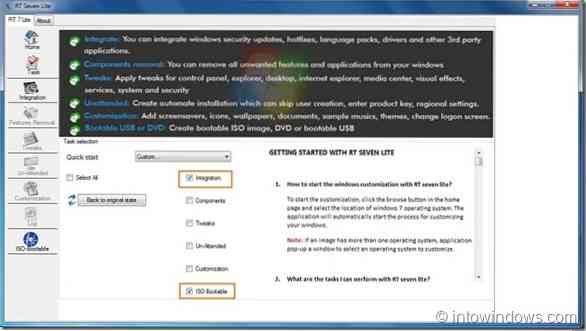
6. Pod zavihkom Integracija kliknite Posodobitve in nato kliknite Dodaj možnost vključitve prenesene datoteke IE9 MSU. Prepričajte se, da ste prenesli pravo različico IE9, saj sta na voljo tako različici x86 kot x64. Prenesite na primer IE9 x86 za 32-bitni Windows 7 in IE9 x64 za 64-bitni Windows 7.
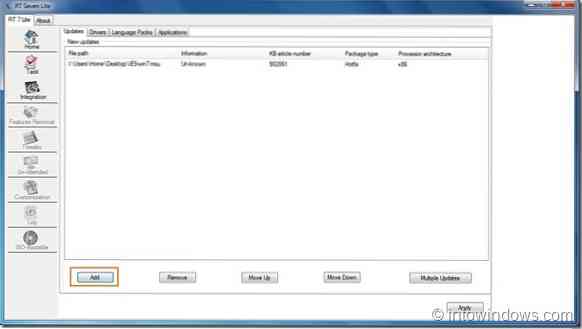
7. Končno preklopite na ISO-zagonski zavihek za ustvarjanje zagonskega sistema Windows 7 z datoteko IE9 ISO. Tukaj, pod Način, izberite Ustvari sliko ustvariti zagonski sistem Windows 7 ISO. Če želite neposredno zapisati ISO v DVD, izberite možnost Neposredno zapisovanje. Izbrali smo možnost ISO Image.
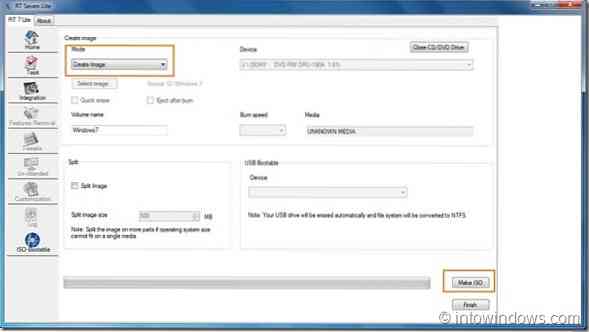
8. Kliknite Naredite ISO in izberite mesto za shranjevanje datoteke ISO in za začetek zadnjega koraka.
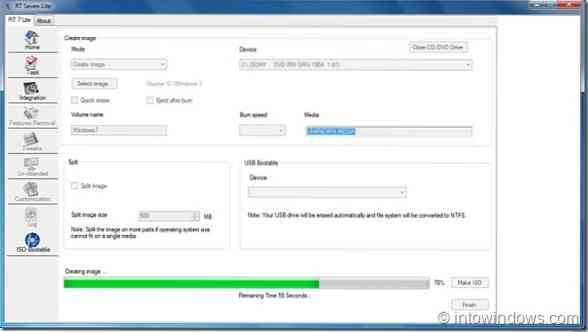
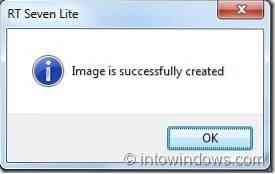
9. Vaš zagonski sistem Windows 7 ISO z IE9 mora biti pripravljen v nekaj minutah. Ko končate, kliknite Končaj gumb za zapiranje RT Seven Lite. Končali ste! Vso srečo!
OPOMBA: Upoštevajte, da smo s pomočjo tega pripomočka IE9 (x86) preusmerili v sistem Windows 7 Ultimate (x86) ISO. Tudi na x64 bi moral dobro delovati. Če se prikaže naslednja napaka skripta, za nadaljevanje preprosto kliknite gumb Da.
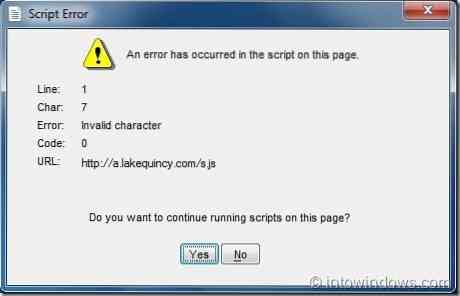
 Phenquestions
Phenquestions


